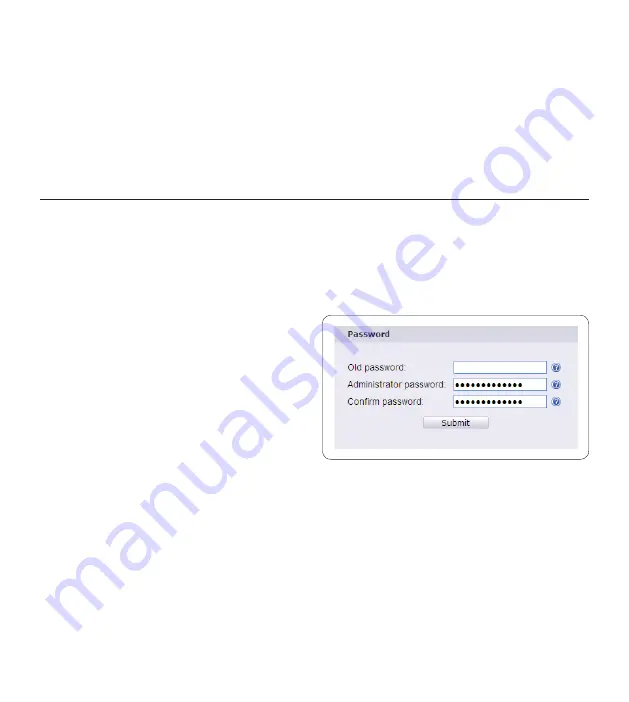
12
Gebruikershandleiding
C
Belangrijk:
Als u een statisch IP adres toewijst aan het LAN Docking Station, zorg dan
dat het adres dat u toewijst beschikbaar is op uw netwerk. Als het IP adres al in gebruik is
op uw netwerk, zal de configuratie interface van het LAN Docking Station niet toegankelijk
zijn. U kunt deze situatie oplossen door het IP adres op het netwerk vrij te maken en het
LAN Docking Station uit te schakelen en weer terug aan te schakelen, ofwel door het LAN
Docking Station terug te zetten in de standaard fabrieksinstellingen. Zie
Fabriekstellingen
terugzetten
op pagina 128 voor meer informatie.
3.8 Het LAN Docking Station administrator wachtwoord wijzigen
Om toegang te krijgen tot de configuratie interface van het LAN Docking Station, dient u een
wachtwoord in te voeren. Het standaard fabriekswachtwoord is ‘administrator’. Het administrator
wachtwoord beveiligt de instellingen van het LAN Docking Station tegen onbevoegde toegang. Het
is ten zeerste aanbevolen dit standaard wachtwoord te wijzigen wanneer u voor het eerst inlogt op
de configuratie interface.
Typ het nieuwe wachtwoord in in het
ADMINISTRATOR PASSWORD
veld in het
wachtwoord instellingsvenster.
Bevestig het wachtwoord door het nogmaals
in te typen in het
CONFIRM PASSWORD
veld.
Druk op de
SUBMIT
knop onderaan het
wachtwoord instellingsvenster.
D
Opmerking:
Indien het wachtwoord en de bevestiging niet overeenkomen, dan krijgt u een
foutmelding na het indrukken van de
SUBMIT
knop. Als dit gebeurt, start opnieuw bij stap
1
.
C
Belangrijk:
Wanneer u inlogt op de configuratie interface van het LAN Docking Station, dan wordt
uw wachtwoord over het netwerk gestuurd in clear text formaat. Gebruik uw domein administrator
wachtwoord of geen enkel ander bestaand netwerkwachtwoord voor het LAN Docking Station.
E
Tip:
Als u verschillende LAN Docking Stations in uw netwerk heeft, is het aangeraden
hetzelfde administrator wachtwoord te gebruiken voor allemaal. Zo kunt er makkelijker aan
vanuit de
LAN Docking Station Administration Tool
(zie pagina 130).
1�
2�
3�
Summary of Contents for LFH 9160
Page 142: ...142 Gebruikershandleiding ...
















































